


Här visas allt köpbehov på både lager-, transit- och direktleveranser samlat per leverantör. Man kan på leverantören koda (med flagga för Transit- och Direktrader och med beloppsgränser för lagerinköp) så att inköpsbehoven skapar beställningar direkt utan att gå via inköpsunderlag.
Som inköpsregelverket ser ut idag skapas inte beställningar på transit-/direktrader på en spärrad order, men rader med leveranskod L (lager) kommer med när inköpsunderlag skapas även om ordern är spärrad.
Köpförslagen kan redigeras innan man förvandlar dem till aktiva beställningar. De köpförslag man inte önskar förvandla till beställningar just nu, ligger kvar och fylls på då mer köpbehov till samma leverantör uppstår.
Då man satt upp att processervern ska skapa inköpsunderlag ska man inte köra dessa arbeten manuellt på aktuell rad samtidigt eftersom det då kan bli ett nytt inköpsunderlag på samma produkter, dvs dubbletter. Funktionen är konstruerad så att om man definierat ett jobb som med automatik skapar inköpsunderlag (via processerver) ska ingen användare gå in och skapa beställningar innan batchjobbet är klart. Man måste skapa rutiner eller definiera ett regelverk inom företaget så att detta inte sker.
Om inköpen går via inköpsunderlag och dessa underlag har olika inköpare samlas dessa till en beställning med inköpare från leverantörsregistret om uppsättningar för sambeställning är gjord. När beställningar skapas direkt (utan att gå via inköpsunderlag) ändras inte inköpare. även om en befintlig beställning byggs på.
Exempel: Låter man T-/D-inköpen skapa beställningar direkt, blir resultatet enligt två olika beställningar (med olika inköpare) men låter man dem istället generera inköpsförslag, så får man två inköpsförslag men dessa slås samman till en gemensam beställning som förses med inköparen från levregistret när inköpsunderlagen godkänns.
Leverantörsregistret
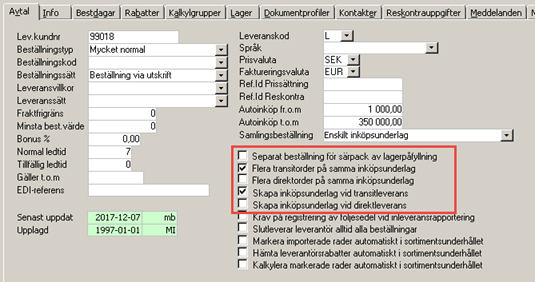
Funktionen kan användas om leverantören tillhandhåller tjänsten att särpacka lagervaror för lagerpåfyllnad och lagervaror för kundorder. I leverantörsregistret anger man detta genom att markera avsedd ruta ”Separat beställning för särpack av lagerpåfyllnad”. En särskild beställningskod läggs upp (Huvudmeny - Referensregister - Beställning - Beställningskoder) och anges därefter i systemreferensen ”Beställningskod för särpack av lagerpåfyllnad”. Om denna kod är angiven kommer "särpack för lagerpåfyllning" att skapa en egen beställning på de leverantörer där denna funktion är aktiverad.
Om rutan i leverantörsregistret markeras skapas en inköpsunderlag/beställning som innehåller transitrader från flera olika kundorder. Detta förutsätter att leverantör, beställningstyp och -sätt samt att lager och inköpare är lika på transitorderraderna.
Om ruta i leverantörsregistret markeras skapas en inköpsunderlag/beställning som innehåller direktrader från flera olika kundorder.
Detta förutsätter att kundnummer, mottagaradress 1 och 2, leverantör, beställningstyp och -sätt samt att lager och inköpare är lika på direktorderraderna.
Om rutan inte markeras gäller samma förutsättningar som ovan plus att ordernummer måste vara samma - dvs flera olika ordrar kan inte slås samman till en direktbeställning.
Om rutan i leverantörsregistret är markerad skapas inköpunderlag på transitorderrader och dessa måste sedan godkännas innan beställningen skapas. Om rutan inte markeras skapas beställningar direkt på transitorderrader utan att gå via inköpsunderlag.
Om rutan i leverantörsregistret är markerad skapas inköpunderlag på direktorderrader och dessa måste sedan godkännas innan beställningen skapas. Detta förutsätter att dokumentprofilen knutits till ett beställningssätt. I annat fall bedöms ordern som ”manuellt redan beställd” och skapar en beställning direkt utan att gå via inköpsunderlag. Om rutan inte markeras skapas beställningar direkt på direktorderrader utan att gå via inköpsunderlag.
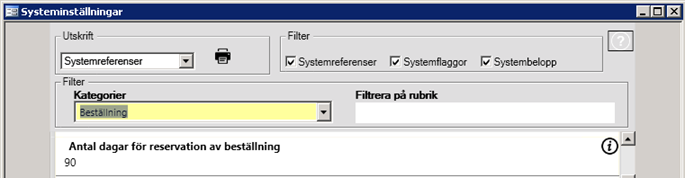
I systembeloppet ”Antal dagar för reservation av beställning” kan man ange antal dagar utöver leverantörens ledtid som beställning ska ske från leverantören.
Beställningar i framtid avmarkeras automatiskt med detta nya systembelopp. När man kör batchjobbet [Artiklar_Skapa_Saldon] så används två olika systembelopp för att ”låsa” upp order samt beställningar (Reserveras). Dels ”Antal dagar för reservation av order” men också ”Antal dagar för reservation av beställning”.

I dialogen visas det totala köpbehovet till samtliga leverantörer. Vill man inte se allt, finns det längst upp i bilden möjlighet att selektera för att få fram de köpförslag man för tillfället vill behandla.
Sedan följer flikar för att se aktuella inköpsunderlag, förfrågningar, svar på förfrågningar, ej effektuerade beställningar, ej levererade beställningar, slutlevererade beställningar och för redigering.
Dialogen innehåller ett antal flikar som representerar de olika stegen i inköpets ”livscykel”.
Inköpsunderlag innehåller inköpsbehov där man ännu har tagit beslutat att genomföra ett inköp. Inköpsunderlag kan skapas på tre olika sätt.
Automatisk skapande baserat på inneliggande kundorder där inköpsunderlag skapas för direkt- och transit-leveranser. Skapande av dessa underlag görs från försäljningsmodulen.
Automatiskt skapande av inköpsunderlag för lagerpåfyllning baserat på lagersaldon och beställningspunkter. (Se skapa inköpsunderlag)
Manuell registrering av inköpsunderlag.
Under fliken förfrågan hanteras offertförfrågan till leverantör.
Här hamnar de offertsvar som har kommit från leverantör.
Ej effektuerade beställningar är beställningar där inköpsbeslutet är taget men den ”fysiska” beställningen ännu inte har skickats iväg till leverantören. Här finns det därför fortfarande en möjlighet att stoppa eller förändra inköpet.
Beställningar som är skickade till leverantör men ej är levererade i sin helhet. Här kan m.a.o. även finnas delvis är levererade beställningar med restposter.
Under denna flik hamnar beställningar som är slutlevererade och klara. Innehållet används som beställningshistorik.
Fliken redigera skiljer sig från övriga flikar genom att den inte innehåller en lista med inköpsdokument utan används för att granska eller redigera ett dokument som är markerat i någon av dom övriga flikarna (gäller ej fliken slutlevererade beställningar) .
De fält som innehåller data med blå teckenfärg kan leda till andra delar av systemet genom ett dubbelklick. Varuradens produktnummer leder exempelvis till dialogen för Produktfråga.
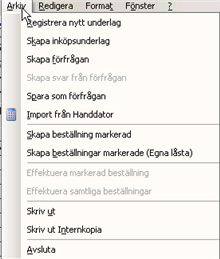
Används för manuell registrering av inköpsunderlag.
Sökdialogen för leverantör öppnas så att man har möjlighet att välja varifrån inköp skall göras. Efter att leverantör är vald sker automatisk aktivering av redigeringsfliken där man redigerar sitt nya inköpsunderlag.
Skapar inköpsförslag på allt köpbehov vad gäller lagerpåfyllnad (leveranskod L) för de leverantörer som faller inom de selekteringar som gjorts i övre delen av bilden. Har inga selekteringar gjorts, skapas inköpsförslag på lagerpåfyllnad för samtliga leverantörer och lager.
Detta alternativ är endast aktivt när fliken Inköpsunderlag är vald.
Vid skapa förfrågan kommer det markerade inköpsunderlaget att göras om till en förfrågan och hamna under nästa flik.
Detta alternativ är endast aktivt när fliken Förfrågan är vald.
När svar på förfrågan har kommit tillbaka från leverantören väljer man att skapa svar på förfrågan för att flytta över dokumentet till nästa flik där man även kan registrera in informationen.
Spara som förfrågan är snarlik funktionen Skapa förfrågan förutom att det inte är ett inköpsunderlag som byter status till förfrågan utan det skapas ett helt nytt dokument med samma innehåll som det dokument som är markerat.
Detta gör att funktionen är tillgänglig även under andra flikar än inköpsunderlag. Som exempel kan man markera en historisk beställning och utifrån den skapa en ny förfrågan. Man kan även på detta sätt skapa flera kopior av samma förfrågan som man sedan sänder till olika leverantörer.
Förvandlar det markerade inköpsförslaget till en beställning. Beställningen som skapas är sedan klar för att effektuera men kan även vid behov redigeras.
När man jobbar i ett inköpsunderlag och tar bort produkter så försvinner
vissa radnummer. I samband med att man skapar beställning räknar systemet
numera om radnumreringen till logisk följd utan luckor i numreringen.
Posnummer räknas inte om. Som standard på beställningen skrivs posnr ut,
men vill man istället ha en obruten radnumreringen anpassar man layouten
så att den skriver ut radnummer istället för posnummer.
Om man försöker att skapa en beställning av ett inköpsunderlag med 0 i
antal får man en varning att felmeddelande på underlaget måste åtgärdas
först.
Förvandlar de markerade beställningarna (= de beställningar som låsts av den aktuella användaren, och för närvarande har en blå markering i ”Låst-kolumnen”) till beställningar som är klara att effektuera.
När man jobbar i ett inköpsunderlag och tar bort produkter så försvinner vissa radnummer. I samband med att man skapar beställning räknar systemet numera om radnumreringen till logisk följd utan luckor i numreringen. Posnummer räknas inte om. Som standard på beställningen skrivs posnr ut, men vill man istället ha en obruten radnumreringen anpassar man layouten så att den skriver ut radnummer istället för posnummer.
Om man försöker att skapa en beställning av ett inköpsunderlag med 0 i antal får man en varning att felmeddelande på underlaget måste åtgärdas först.
Är endast aktivt när fliken Ej effektuerade beställningar är vald.
Effektuerar (skriver ut eller skickar iväg via mail, fax eller Edi) den enskilda beställningen som är markerad i kanten till vänster.
Effektuerar samtliga beställningar under fliken Ej effektuerade beställningar.
Här sker utskrift av dokument. Vilken typ av dokument som skrivs ut är beroende av vilken flik som är vald. Det dokument som skrivs ut är motsvarande det som är markerat med undantag för inköpsunderlag som skapar en utskrift för samtliga underlag under fliken.
Skriver ut en beställningskopia för internt bruk
Stänger ned dialogen för Hantera inköp.
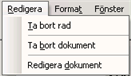
Tar bort den rad som markören för närvarande befinner sig på från dokumentet.
En rad kan inte tas bort från en redan effektuerad beställning.
Om den markerade raden är en lagerpåfyllnadsrad (levkod L) kommer den att komma tillbaka igen nästa gång man skapar om inköpsunderlaget, om det då fortfarande finns köpbehov på produkten.
Om den markerade raden avser anskaffning åt kund (levkod T eller D) får man upp en liten dialog, där man kan välja om raden bara ska förändras eller om den ska makuleras för gott. De uppgifter som kan förändras är Leverantör samt Leverantörens produktnummer.
Vill man förändra t ex Leverantör, ändrar man till det nya leverantörsnumret och trycker ”OK”. Varuraden plockas då bort från inköpsunderlaget, men kommer tillbaka med de nya uppgifterna nästa gång man fyller på underlaget med det som ska skaffas öronmärkt åt kund (Menypunkt Försäljning - Kundorder - Skapa beställning från kundorder).
Vill man ta bort raden helt och hållet trycker man istället ”Makulera Inköp”. Raden plockas då bort, och kommer inte tillbaka (används då kunden ångrat sig och vill avbeställa det han beställt). Man måste då också gå in på ordern som raden härstammade från, och makulera raden även där. Finns det inga andra rader på ordern, kan hela ordern makuleras.
Tar bort hela det markerade underlaget (avser underlag i flikarna Inköpsunderlag, Förfrågan, var förfrågan och Ej effektuerade beställningar).
Om det borttagna förslaget avser lagerpåfyllnad (levkod L), kommer produkterna att dyka upp igen nästa gång man skapar inköpsunderlag om köpbehovet då fortfarande finns kvar.
Om det borttagna underlaget avser anskaffning åt kund (levkod T eller D) är borttagningen definitiv, och posterna kommer inte tillbaka. Man måste då också gå in på de order som raderna härstammade från, och makulera raderna (eller hela dokumentet, om inga andra rader finns) även där.
Öppnar aktuellt dokument för redigering.
Följer office-standard.
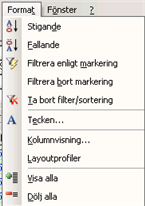
Sorterar vald kolumn i stigande ordning.
Sorterar vald kolumn i fallande ordning.
Filtrerar poster efter markerat värde.
Filtrerar bort poster efter markerat värde.
Tar bort eventuell filter/sortering och återställer till normal visning.
Ger möjlighet att formatera alla tecken i formuläret.
Ger möjlighet att välja vilka kolumner som ska visas.
Ger möjlighet att spara nya layoutprofiler, samt att hämta fram tidigare sparade layoutprofiler.
Utökar alla underdatablad på databladet, eller det underdatablad som för närvarande har fokus.
Döljer alla underdatablad på databladet, eller det underdatablad som för närvarande har fokus.
Visar alla öppna dialoger/fönster. Klicka på det fönster som skall ligga överst.
Fönsterdialogen går att ändra i storlek och flytta till önskad plats i skärmen.
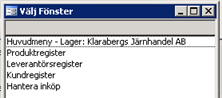

Längst upp i skärmbilden finns selekteringsfält som används för att filtrera vilka dokument som skall visas under resp. flik. Det går att kombinera flera fält vid filtrering.
 Uppdaterar skärmbilden med de senaste förändringarna.
Uppdaterar skärmbilden med de senaste förändringarna.
 Genom att klicka på den knappen för ”Redigera beställning”
öppnas dialogen för redigera beställning i eget fönster och inköpsunderlaget/beställningen
blir automatiskt låst av dig som användare. När dialogen stängs släpper
låsningen igen. Man har dessutom möjlighet att med hjälp av pilknapparna
hoppa upp och ner mellan beställningsraderna (eller klicka på valfri)
och då se och kunna redigera aktuellt innehåll för vald beställning.
Genom att klicka på den knappen för ”Redigera beställning”
öppnas dialogen för redigera beställning i eget fönster och inköpsunderlaget/beställningen
blir automatiskt låst av dig som användare. När dialogen stängs släpper
låsningen igen. Man har dessutom möjlighet att med hjälp av pilknapparna
hoppa upp och ner mellan beställningsraderna (eller klicka på valfri)
och då se och kunna redigera aktuellt innehåll för vald beställning.
 (MV2018:5)
(MV2018:5)
Filter på och Filter av. Tanken är att man snabbt skall kunna filtrera bort alla beställningar utom den man tittar på eller ändrar i, vilket förenklar arbetet eftersom det inte blir så mycket information i skärmen. I de fall man gör en ändring (ändrar pris, rabatt eller antal (dock inte till 0)) sätts filtret automatiskt. Det finns snabbkommando för att enkelt aktivera [Alt][p] eller avaktivera filtret [Alt][v].
Selekterar fram de inköpsförslag där den angivna inköparen står som ansvarig.
Ansvarig inköpare kan anges i produktregistrets lager- och/eller inköpsflik. Finns inget angivet på produkten, hämtas ansvarig inköpare från vad som angivits på leverantören. Regelverket för hur inköpare hämtas enligt nedanstående prioritetsordning:
1: Produktregistrets lagerflik
2: Produktregistrets inköpsflik
3: leverantörsregistrets lagerflik
4: leverantörsregistrets huvud
När man på en orderrad väljer ett beställningssätt med hantering ”Manuell beställning” ändras föreslagen inköpare till aktuell säljare på ordern om systemflaggan "Skall inköpare ändras till säljare på order" är aktiverad.
I samband med att en orderrad registreras (leveranskod T eller D) läggs med automatik en inköpare på orderraden. Denna inköpare ligger kvar som inköpare på orderraden även om det på inköpsunderlaget/beställningen läggs en annan inköpare utifrån regelverket med systemflaggan ”Ansvarig inköpare från prod/lev vid transit/direkt”. Man kan se inköpare på orderraden om ansvarig inköpare mot kunden medan inköpare på beställning är ansvarig mot leverantören.
Selekterar fram inköpsdokument för det angivna lagret
Selekterar fram inköpsdokument för den angivna leverantören
Selekterar fram inköpsdokument för en viss leveranskod, t ex Transitbeställningar
Selekterar fram inköpsdokument med en angiven beställningskod. Beställningskoden hämtas med automatik från leverantör när dokumentet skapas men kan sedan redigeras för resp. inköp.
Selekterar fram inköpsdokument men en viss beställningstyp, t ex snabbeställning
Selekterar fram inköpsdokument med ett viss beställningssätt, t ex EDI-beställning.
I hantera inköp kan man också filtrera på beställningssätt när man skapar inköpsunderlag (för lagerpåfyllnad) och kan därmed undanta övriga beställningssätt vid skapande. Parametern kan naturligtvis också sättas via processerverns skapande av inköpsunderlag och anges då till @I_sBESTSATT.
(Tidigare har det bara gått att filtrera i databladet på beställningssätt då skapa inköpsunderlag inte tog hänsyn till parametern.)
Selekterar fram en viss beställning
Selekterar på beställningsdatum från och med.
Selekterar på beställningsdatum till och med.
Processen som skapar inköpsunderlag hanterar också parametrar för omsättningskod (A, B, C…) och frekvenskod (1, 2, 3…). Man kan kombinera både omsättnings- och frekvenskod eller använda vardera för sig.
Om kod är angiven skapas inköpsunderlag endast på produkter som har den angivna koden eller lägre i lagerfliken. Beroende på om produkten på aktuellt lager är kodad för fast eller rörlig lagerstyrningstyp är det de koderna systemet tittar på vid skapande av inköpsunderlag. Är typen ”Ej aktiv” tas de inte med vid skapandet.
Exempelvis om man anger omsättningskod = ”B2” skapas inköp på produkter med kod A1, A2, B1 och B2.
I de fall man inte anger någon kod skapas inköp för samtliga produkter som har ett inköpsbehov.
Filtreringskod kan anges i dialogen för skapande av inköpsunderlag samt sättas som parameter vid körning via processerver.
Filtreringen avser endast skapande av inköpsunderlag och gäller inte för filtrering i datablad.
Exempel på parametersträng om man vill köra jobbet med selektering i processervern:
@I_sPARAMSTR = '{OMSKOD}B{FREKVKOD}3'
Processen som skapar inköpsunderlag hanterar också parametrar för omsättningskod (A, B, C…) och frekvenskod (1, 2, 3…). Man kan kombinera både omsättnings- och frekvenskod eller använda vardera för sig.
Om kod är angiven skapas inköpsunderlag endast på produkter som har den angivna koden eller lägre i lagerfliken. Beroende på om produkten på aktuellt lager är kodad för fast eller rörlig lagerstyrningstyp är det de koderna systemet tittar på vid skapande av inköpsunderlag. Är typen ”Ej aktiv” tas de inte med vid skapandet.
Exempelvis om man anger omsättningskod = ”B2” skapas inköp på produkter med kod A1, A2, B1 och B2.
I de fall man inte anger någon kod skapas inköp för samtliga produkter som har ett inköpsbehov.
Filtreringskod kan anges i dialogen för skapande av inköpsunderlag samt sättas som parameter vid körning via processerver.
Filtreringen avser endast skapande av inköpsunderlag och gäller inte för filtrering i datablad.
Exempel på parametersträng om man vill köra jobbet med selektering i processervern:
@I_sPARAMSTR = '{OMSKOD}B{FREKVKOD}3'
Rutan är aktiverad då ett specifikt leverantörsnummer selekterats fram. Markeras rutan, skapas inköpsunderlag på alla lagerprodukter som kan köpas från den aktuella leverantören (dvs även de produkter där den angivna leverantören bara är ”andrahandsleverantör”). Är rutan inte markerad, skapas bara underlag på de produkter där den angivna leverantören är prio1-leverantör.
Rutan är aktiverad då ett specifikt leverantörsnummer selekterats fram. Här anges om programmet vid skapande av inköpsunderlag ska räkna upp BP med X %. Exempel: Om man anger 50 % i fältet, kommer samtliga BP i det underlag man skapar att behandlas som om de vore 50 % högre. En BP på 10 kommer då t. ex att behandlas som om den vore 15, och om produktens saldo är t. ex 12 så kommer den med på underlaget trots att den annars inte hade gjort det.
Syfte: Att ”fånga” de produkter som nästan nått ned till sin BP, t. ex om fraktfrigränsen nästan är uppnådd och man vill få med några produkter till som det snart är köpbehov på.
Rutan är aktiverad då ett specifikt leverantörsnummer selekterats fram. Här anges om programmet vid skapande av inköpsunderlag ska räkna upp BK med X %. Exempel: Om man anger 50 % i fältet, kommer samtliga BK i det underlag man skapar att behandlas som om de vore 50 % högre. En BK på 10 kommer då t. ex att behandlas som om den vore 15, och man väljer därmed alltså att vid det här tillfället köpa en större mängd än normalt.
Visar värdet på de kundorder man eventuellt registrerat på de varor som finns på det markerade inköpsförslaget. Kan användas i prioriterande syfte: Om man inte kan/hinner/har råd att köpa allt som borde köpas, så är det viktigast med inköpen av de varor där man har väntande kundorder.
Rutan markeras om det skall skapas lagerinköp med kontroll mot tredjepartsavtal, i annat fall blir det ordinarie inköpspriser.
Om man på en lagerbeställning skall kunna tillgodogöra sig inköpspris från ett avtal krävs det dels att man sålt lagervaror (registrerat utelveranser) till avtalspris till aktuell kund, dels att inköpsbehovet är större eller lika med det antal man sålt till avtalspris (och inte tidigare fått köpa för avtalspris).
Exempel:
Kund 1070 har köpt 3 st av produkt 991300, inköpsbehovet (enl. ord. inköpsregelverk) är 4 st. Då gäller ordinarie inköpspris på beställningen.
Om kund 1070 däremot har köpt 5 st av produkt 991300, inköpsbehovet är 4 st, då är det avtalspriset som gäller på beställningen.
Om man sålt flera lagerprodukter till avtalspris, på flera en eller fler olika utleveranser, slås dessa samman på ett inköpsunderlag om de härrör från samma avtal (kund).
(Om man har flera kunder med tredjepartsavtal mot samma leverantör kan det bli så att avtalspris inte hämtas på lagerbeställningar beroende på regeln att man måste sålt fler (per kund) än vadinköpsunderlaget föreslår.)
En kundorder med lagervaror till avtalspris triggar inte igång ett lagerinköp till avtalspris, det måste vara en utleverans som registrerats när det gäller inköp av lagervaror till avtalspris.

Under fliken inköpsunderlag visas alla de inköpsförslag som skapats men ännu inte godkänts (=förvandlats till beställningar). Vid transit- och/eller direktinköp kan man välja att gå via inköpsunderlag eller skapa beställning direkt. Uppsättning för detta görs i leverantörsregistret vid de två markeringsrutorna "Skapa inköpsunderlag vid transit-/direktleverans". I leverantörsregistret kan man också välja om man vill att inköpsunderlag/beställning ska innehålla transit- och/eller direktrader från flera olika kundorder. Se manual för leverantörsregister.
Under varje huvudpost finns ett antal varurader, och under varje varurad avseende lagerpåfyllnad finns informationsrader med inköps- och lageruppgifter.

Visar resp. döljer varuraderna för det aktuella inköpsförslaget
Dokumentnummer. Inleds med X då dokumentet fortfarande är ett inköpsunderlag.
Leverantörens leverantörsnummer i leverantörsregistret.
Namn på den som är inköpsansvarig för det aktuella förslaget.
Ansvarig inköpare kan anges i produktregistrets lager- och/eller inköpsflik. Finns inget angivet på produkten, hämtas ansvarig inköpare från vad som angivits på leverantören. Regelverket för hur inköpare hämtas enligt nedanstående prioritetsordning:
1: Produktregistrets lagerflik
2: Produktregistrets inköpsflik
3: leverantörsregistrets lagerflik
4: leverantörsregistrets huvud
När man på en orderrad väljer ett beställningssätt med hantering ”Manuell beställning” ändras föreslagen inköpare till aktuell säljare på ordern om systemflaggan "Skall inköpare ändras till säljare på order" är aktiverad.
I samband med att en orderrad registreras (leveranskod T eller D) läggs med automatik en inköpare på orderraden. Denna inköpare ligger kvar som inköpare på orderraden även om det på inköpsunderlaget/beställningen läggs en annan inköpare utifrån regelverket med systemflaggan ”Ansvarig inköpare från prod/lev vid transit/direkt”. Man kan se inköpare på orderraden om ansvarig inköpare mot kunden medan inköpare på beställning är ansvarig mot leverantören.
Leverantörens namn
Visar kundens namn vid tredjepartsavtal om det är en transit- eller direktbeställning. (Inköpsunderlag/beställningar splittas per kund/avtal när man skapar beställningar från order och kunden har tredjepartsavtal).
Här finns information, som kan vara relevant för inköparna att känna till, om leverantören. När man dubbelklickar på det gula fältet visas informationen i en separat dialog.
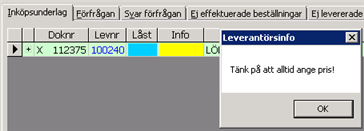
Informationen läggs upp i leverantörsregistret, flik info, under avsnittet "Visas vid inköp". (Information som läggs i avsnittet "Övrigt" visas i leverantörsfrågan.)
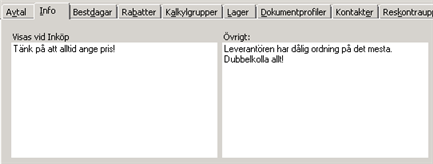
Visar om inköpsförslaget markerats/låsts. För att låsa ett underlag dubbelklickar man i fältet. Ett inköpsunderlag kan på detta sätt även låsas av användare som saknar behörighet att ändra beställningar, men en användare kan däremot inte låsa en beställnig via "redigera beställning" om behörighet saknas. Anledningen till det är att "Redigera beställning" kan öppna s från flera olika håll, t ex orderregistering, och man kan därmed stoppa möjlighet att ändra beställning av obehörig personal.
De inköpsförslag som låsts av aktuell användare har blåmarkerat fält. Då någon annan användare låst underlaget visas användarsignaturen i fältet.
Ett låst underlag kan bara bearbetas av den användaren som låst underlaget. Låsta underlag berörs inte om man skapar om inköpsunderlaget, utan ligger kvar orörda till låsningen plockas bort.
Menyvalet Skapa beställningar markerade under Arkiv skapar beställningar på samtliga underlag som den aktuelle användaren låst.
Här visas hur många varurader som finns på det aktuella inköpsförslaget
Visar det antal rader i inköpsunderlaget där lagersaldot är lägre än antal i order, dvs vi har brist i lagret.
Visar nettovärde (=inköpsvärde) på det aktuella inköpsförslaget. Det är detta värde som jämförs mot den angivna fraktfrigränsen.
Valutakod
Visar den sammanlagda vikten på varorna i underlaget.
Intrastatredovisning
Kontroll av leverantörsfakturor innehåller redovisning av intrastat. Om det finns vikt angivet på produkten hämtas detta när man skapar underlag. Om det saknas statistiskt nummer på produkten kan man själv ange detta i intrastatfliken och i samband med att man godkänner underlag sparas vikt produktregistret.
Totalvikt
(MV2018:7)
Totalvikten räknas fram, i samband med att beställningens totalsumma beräknas, och vikten sparas på beställningen. OBS! Gamla beställningar har inte vikt framräknad i beställningshuvudet.
Visar den fraktfrigräns som angivits på den aktuella leverantören i leverantörsregistret. Den angivna fraktfrigränsen jämförs med inköpsförslagets nettovärde, och om fraktfrigränsen inte uppnåtts visas fraktfrigränsen med röd teckenfärg. Det finns dock inget hinder mot att skapa en beställning av ett inköpsförslag vars fraktfrigräns inte uppnåtts.
Visar leveranskod.
L = Lager. Avser lagerpåfyllnad, ej öronmärkt åt kund.
T = Transit. Avser öronmärkt beställning åt kundorder.
D = Direkt. Avser öronmärkt beställning åt kundorder, där leveransen ska gå direkt från leverantören till kunden.
Visar det lager för vilket beställningen är avsedd
Visar beställningstypen, t ex ”Normal” eller ”Snabb”.
Visar det leveranssätt som den aktuella leverantören är kodad med i leverantörsregistret, t.ex ”Företagspaket” eller ”Bilspedition”.
Visar den leveranskod som den aktuella leverantören är kodad med i leverantörsregistret, t.ex ”Onsdagsbeställningar” eller ”Dagliga beställningar”.
Rutan kan markeras/avmarkeras genom att dubbelklicka i den.
Markerad ruta anger att det aktuella förslaget ska slås ihop med andra förslag på den aktuella leverantören, för att bilda en gemensam beställning. Sammanslagningen sker då man skapar beställning av förslaget beroende på vilken samlingsnivå man angivit i leverantörsregistret. Villkoret är att de poster som slås samman ska ha samma leverantör, beställningstyp, beställningssätt, lager, godsmottagare (mottagande lager) och i vissa fall samma leveranskod.
Leveranskoden på beställning lagras per rad istället för i beställningshuvudet. Inköpsunderlag skapas fortfarande separat per leveranskod men när ett inköpsunderlag godkänns som beställning kommer underlag att kunna adderas till tidigare ej effektuerad beställning oavsett om beställningen avser lager eller transitleveranser. På beställningshuvudet ligger leveranskod ”X” om det är en blandad beställning.
Visar datum och tid när inköpsförslaget skapades.
Visar beställningstiden (klockslag) för respektive dag.
![]()
Visar resp. döljer inköps- och lagerinformation för den aktuella varuraden.
Visar, genom att rutan är gulmarkerad, om det finns någon textinformation kopplad till den aktuella varuraden. Textinformationen som avses, är sådan text som knutits till produkten vid orderregistreringstillfället och där kodats så att den ska visas på inköpsunderlag eller sådan text som knutits till produkten via produktregistrets infoflik med typen "Visas i inköp". Informationen från ordern kan endast visas på rader med levkod T eller D, då det bara är dessa som har sitt ursprung i en order. Informationen från produkten däremot visas oavsett leveranskod. För att se texten, dubbelklickar man i fältet. Om raden innehåller information både från ordern och från produktregistret visas informationen från kundordern överst och från produktregistret underst.
Varuradens positionsnummer på inköpsunderlaget.
Produktens produktnummer (vårt produktnummer). Produktnumret är länkat till produktfrågan.
Produktens benämning. Är ändringsbar.
Föreslagen inköpskvantitet. Är ändringsbar. Om antal ändras på en T- eller D-rad får man en fråga om orderantal ska uppdateras och kan då välja Ja eller Nej. Om man väljer att uppdatera orderantal sätts orderradens utpris till fast så att det ändrade antalet inte påverkar prissättningen.
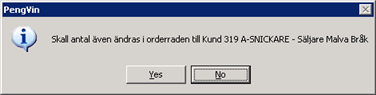
(MV2018:5)
Filter på och Filter av. Tanken är att man snabbt skall kunna filtrera bort alla beställningar utom den man tittar på eller ändrar i, vilket förenklar arbetet eftersom det inte blir så mycket information i skärmen. I de fall man gör en ändring (ändrar pris, rabatt eller antal (dock inte till 0)) sätts filtret automatiskt. Det finns snabbkommando för att enkelt aktivera [Alt][p] eller avaktivera filtret [Alt][v].
Visar disponibelt antal (lagersaldo minus antal i order plus antal i beställning)
Visar den enhet som inköpskvantiteten avser (=egen lagersaldoenhet).
Visar den aktuella produktens inpris. Priset är ändringsbart. Om inköpsförslaget härrör från en order (d v s leveranskod T eller D) ändras inpriset även på orderraden.
Används för att manuellt kunna lägga rabatt på beställningsrader. Detta fält visas också i inleveransregistreringen och i inleveranssökningen.
Leveranskod
Styrning av beställnings påverkan på inköp. Markerar om raden skall påverka automatiska lagerinköp eller inte. De rader som är markerade att inte påverka lagerinköp kommer med automatik att flaggas om till att vara påverkande när leveransdatum är inom ett visst antal dagar framåt. Antalet dagar styrs av systembeloppet ”Antal dagar för reservation av order”. (Batchjobbet som körs för att känna av antal dagar är ”Artiklar_Skapa_Saldon”.) Om flaggan inte är markerad kommer systemet att beställa hem lagervaror (om lagret är slut) trots att det finns en beställning på samma vara långt fram i tiden. På radnivå kan man välja att markera/avmarkera enstaka rader.
Vill man ändra samtliga rader öppnar man beställningen i "redigera-läge" och väljer man något av kommandona i listboxen nederst i dialogen:

Visar leverantörens produktnummer för den aktuella produkten.
Visar den föreslagna inköpskvantiteten omräknat till leverantörens enhet. Omräkningen sker via den beställningsfaktor som angivits på produkten under inköpsfliken i produktregistret.
Visar leverantörens enhet, dvs den enhet som ovanstående omräknade fält - Best.antal - avser.
Skapa beställning Lagervaror
Hämtas från inköpsfliken i produktregistret på den aktuella produkten.
Skapa beställning skaff/special
Vid skapa beställning från kundorder på produkter kodade med produkttyp ”skaff/special” tas enheten med från orderraden och läggs som beställningsenhet.
Skapa beställning Transit/Direkt
Regelverket för den beställningsenhet som beställningsraden får är enligt följande prioritetsordning:
1. bestenhet från inköpsfliken
2. enhet från orderrad
3. försäljningsenhet från produktregister
Dvs beställningsenheten blir bara densamma som orderradens försäljningsenhet om det saknas beställningsenhet i inköpsfliken, eller om produkten är kodad som skaff/special.
Visar numret på den order för vilken varuraden är öronmärkt. Ordernummer visas bara på poster med leveranskod T eller D, då det bara är dessa leveranskoder som avser öronmärkt beställning åt kund.
Visar vilket positionsnummer på ovan nämnda order som inköpet avser
Visar beställningsdokumentets nummer. Om denna identitet inleds med X är det bara ett underlag, alltså inte en beställning. Beställningars identitet inleds med B.

Informationsraderna visar inköps- och lageruppgifter för den aktuella varuraden. Uppgifterna visar det aktuella läget just nu, och inte läget så som det var när inköpsunderlaget skapades.
Visar vilket lager uppgifterna avser. Om produkten finns på flera lager, visas lagersituationen för samtliga lager - en rad för varje lager.
Visar aktuellt lagersaldo
Visar aktuellt ordersaldo
Visar disponibelt lagersaldo, dvs lagersaldot minus ordersaldot (här ingår inte beställt antal som det gör på beställningsraden ovan).
Visar aktuellt beställningssaldo
Visar leverantörens förpackning, dvs. inköpsförpackning. Uppgiften hämtas från inköpsfliken i produktregistret.
Det minsta antal som får köpas från leverantören
Visar den aktuella beställningspunkt som systemet använt sig av när inköpsförslaget skapades. Kan vara fast eller rörlig, vilken som avses ser man i kolumen Typ nedan.
Visar den aktuella beställningskvantitet som systemet använt sig av när inköpsförslaget skapades. Kan vara fast eller rörlig, vilken som avses ser man i kolumen Typ nedan.
Visar vilken typ av mall i lagerstyrningen som använts för att räkna fram den BP/BK som systemet använt sig av för att skapa inköpsförslaget. Kan vara Fast/Rörlig eller Ej aktiv
Visar aktuell fast beställningspunkt på produkten. Kan uppdateras i fältet BP (ny)
Visar aktuell fast beställningskvantitet på produkten. Kan uppdateras i fältet BK (ny)
Här kan ny beställningspunkt anges. Det som anges här, uppdateras till fältet ”Best.punkt” och läggs också automatiskt in som ny beställningspunkt (fast) i produktregistret.
Här kan ny beställningskvantitet anges. Det som anges här, uppdateras till fältet ”Best.kvant” och läggs också automatiskt in som ny beställningskvantitet (fast) i produktregistret.
Visar aktuell rörlig beställningspunkt på produkten.
Visar aktuell rörlig beställningskvantitet på produkten.
Visar det datum när lagerstyrningsstatistiken kördes för att sätta rörlig BP/BK
Visar hur många dagar lagerstyrningsstatistiken kördes för att sätta rörlig BP/BK
Visar hur många av produkten som är sålda under de angivna dagarna ovan
Omsättningskod (rörlig)
Frekvenskod (rörlig)

Under fliken förfrågan hanteras offertförfrågan till leverantör.

Visar resp. döljer varuraderna för den aktuella beställningen
Visar beställningsnumret
Leverantörens leverantörsnummer i leverantörsregistret.
Leverantörens namn
Här visas hur många varurader som finns på den aktuella beställningen
Visar nettovärde (=inköpsvärde) på den aktuella beställningen.
Visar leveranskod.
L = Lager. Avser lagerpåfyllnad, ej öronmärkt åt kund.
T = Transit. Avser öronmärkt beställning åt kundorder.
D = Direkt. Avser öronmärkt beställning åt kundorder, där leveransen ska gå direkt från leverantören till kunden.
Visar det lager för vilket beställningen är avsedd
Visar beställningstypen, t. ex ”Normal” eller ”Snabb”.
Visar det leveranssätt som den aktuella leverantören är kodad med i leverantörsregistret, t. ex ”Företagspaket” eller ”Bilspedition”.
Visar den leveranskod som den aktuella leverantören är kodad med i leverantörsregistret, t. ex ”Onsdagsbeställningar” eller ”Dagliga beställningar”.
Visar datum och tid när beställningen skapades.
Visar inköpsansvarig för den aktuella beställningen.

Visar, genom att rutan är gulmarkerad, om det finns någon textinformation kopplad till den aktuella varuraden. Textinformationen som avses, är sådan text som knutits till produkten vid orderregistreringstillfället och där kodats så att den ska visas på inköpsunderlag. Informationen kan endast visas på rader med levkod T eller D, då det bara är dessa som har sitt ursprung i en order. För att se texten, dubbelklickar man i fältet.
Varuradens positionsnummer på beställningen.
Produktens produktnummer (vårt produktnummer)
Produktens benämning.
Hur många av den aktuella produkten man beställer
Visar den enhet som inköpskvantiteten avser (=vår lagersaldoenhet).
Visar den aktuella produktens inpris.
Redigerabart fält för att justera till nytt inpris. Om inköpsförslaget härrör från en order (d v s leveranskod T eller D) ändras inpriset även på orderraden.
Visar leverantörens produktnummer för den aktuella produkten.
Visar den föreslagna inköpskvantiteten omräknat till leverantörens enhet. Omräkningen sker via den beställningsfaktor som angivits på produkten under inköpsfliken i produktregistret.
Visar leverantörens enhet, dvs den enhet som ovanstående omräknade fält - Best.antal - avser.
Skapa beställning Lagervaror
Hämtas från inköpsfliken i produktregistret på den aktuella produkten.
Skapa beställning skaff/special
Vid skapa beställning från kundorder på produkter kodade med produkttyp ”skaff/special” tas enheten med från orderraden och läggs som beställningsenhet.
Skapa beställning Transit/Direkt
Regelverket för den beställningsenhet som beställningsraden får är enligt följande prioritetsordning:
1. bestenhet från inköpsfliken
2. enhet från orderrad
3. försäljningsenhet från produktregister
Dvs beställningsenheten blir bara densamma som orderradens försäljningsenhet om det saknas beställningsenhet i inköpsfliken, eller om produkten är kodad som skaff/special.
Visar numret på den order för vilken varuraden är öronmärkt. Ordernummer visas bara på poster med leveranskod T eller D, då det bara är dessa leveranskoder som avser öronmärkt beställning åt kund.
Visar vilket positionsnummer på ovan nämnda order som inköpet avser

Här hamnar de offertsvar som man fått från leverantören, efter att man kört kommandot "Skapa svar från förfrågan" via Arkiv-menyn.
Fälten på huvudnivå är identiska med fälten som visas för "Förfrågan". Se beskrivning Fält på huvudnivå.
Fälten på radnivå är identiska med fälten som visas på radnivå för "Förfrågan". Se beskrivning Fält på radnivå.

Denna flik visar de beställningar som skapats i systemet, men som ännu ej effektuerats. Här finns det därför fortfarande en möjlighet att stoppa eller förändra inköpet.
Fälten på huvudnivå är identiska med fälten som visas för "Förfrågan". Se beskrivning Fält på huvudnivå.
Fälten på radnivå är identiska med fälten som visas på radnivå för "Förfrågan". Se beskrivning Fält på radnivå.

Denna flik visar de beställningar som effektuerats, men ännu inte inleveransrapporterats i sin helhet. Här kan med andra ord även finnas delvis är levererade beställningar med restposter.
Fälten på huvudnivå är identiska med fälten som visas för "Förfrågan". Se beskrivning Fält på huvudnivå.
Fälten på radnivå är identiska med fälten som visas på radnivå för "Förfrågan". Se beskrivning Fält på radnivå.

Under denna flik hamnar beställningar som är slutlevererade och klara. Innehållet används som beställningshistorik.
Fälten på huvudnivå är identiska med fälten som visas för "Förfrågan". Se beskrivning Fält på huvudnivå.
Fälten på radnivå är identiska med fälten som visas på radnivå för "Förfrågan". Se beskrivning Fält på radnivå.
Leveranstiden på beställningen är orderdatumets leveranstid minus intern ledtid från systembelopp "Intern ledtid i dagar". Det är detta datum vi förväntar oss att ha produkterna hos oss.
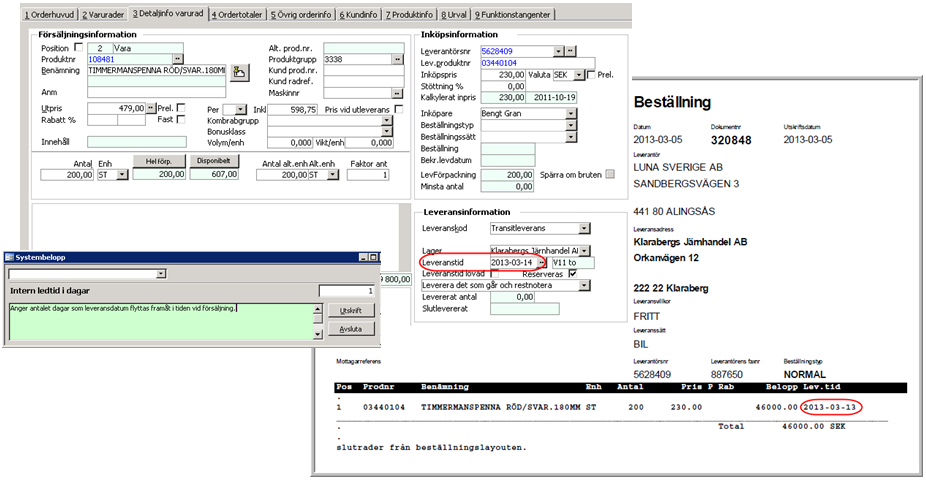
Maxlängden för produktnummer och benämning på varuraden är totalt
Inköpsunderlag innehåller inköpsbehov där man ännu har tagit beslutat
att genomföra ett inköp. Som inköpsregelverket ser ut idag skapas inte
beställningar på transit-/direktrader på en spärrad order, men rader med
leveranskod L (lager) kommer med när inköpsunderlag skapas även om ordern
är spärrad. Ett tips om man vill undvika att det skapas inköpsunderlag
på lagervaror är att sätta fram leveransdatumet långt fram i tiden så
att det med råge passerar systembeloppet "Antal dagar för reservation
av beställning", som räknar om till "reserveras-datum".
Rutan avmarkeras om varuraden inte ska reservera av det aktuella lagersaldot.
Inköpsunderlag kan skapas på tre olika sätt.
Automatisk skapande baserat på inneliggande kundorder där inköpsunderlag skapas för direkt- och transitleveranser. Skapande av dessa underlag görs från försäljningsmodulen. Detta arbete körs oftast tidsstyrt på processervern. Om rutan "Skapa inköpsunderlag vid transitleverans" i leverantörsregistret är markerad skapas inköpunderlag på transitorderrader och dessa måste sedan godkännas innan beställningen skapas. Om rutan inte markeras skapas beställningar direkt på transitorderrader utan att gå via inköpsunderlag.
Automatiskt skapande av inköpsunderlag för lagerpåfyllning baserat på lagersaldon och beställningspunkter. (Se skapa inköpsunderlag)
Manuell registrering av inköpsunderlag.
Rutinen för att manuellt fylla på inköpsunderlaget med köpbehovet på anskaffningsvaror (T och D) finns under Huvudmeny – Försäljning – Order – Skapa beställningar. Inköpsunderlag skapas inte på kundorder som är spärrad.
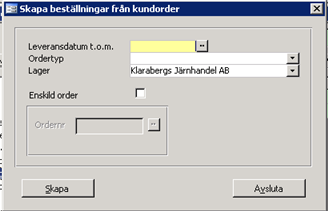
Här har man möjlighet att selektera de ordrar man vill skapa beställningar för om man inte vill skapa på alla.
Väljer man att kryssa i rutan "Enskild order" öppnas fältet för ordernummer och man anger där (eller söker fram) önskat ordernummer.
Om rutan "Skapa inköpsunderlag vid transitleverans" i leverantörsregistret är markerad skapas inköpunderlag på transitorderrader och dessa måste sedan godkännas innan beställningen skapas. Om rutan inte markeras skapas beställningar direkt på transitorderrader utan att gå via inköpsunderlag.
Hantera inköp - Arkiv - Skapa inköpsunderlag
Skapar inköpsförslag på allt köpbehov vad gäller lagerpåfyllnad (leveranskod L) för de leverantörer som faller inom vissa av de selekteringar som gjorts i övre delen av bilden.
De selekteringar som tas hänsyn till är:

Har inga selekteringar gjorts, skapas inköpsförslag på lagerpåfyllnad
för samtliga leverantörer och lager. Det antal som föreslås för inköp
baseras på bland annat antal i lager, antal i order, antal i beställning,
leverantörens förpackningsstorlek samt beställningspunkt och beställningskvantitet
utifrån ett givet inköpsregelverk.
Enligt dagens regelverk tar inköpsunderlaget ingen hänsyn till om en kundorder
är spärrad utan skapar beställning på lagervaror även på spärrad kundorder.
Ett tips om man vill undvika att det skapas inköpsunderlag på lagervaror
är att sätta fram leveransdatumet långt fram i tiden så att det med råge
passerar systembeloppet "Antal dagar för reservation av beställning",
som räknar om till "reserveras-datum". Rutan avmarkeras om varuraden
inte ska reservera av det aktuella lagersaldot.
Detta arbete körs oftast tidsstyrt på processervern.
Hantera inköp - Arkiv - Registrera nytt underlag
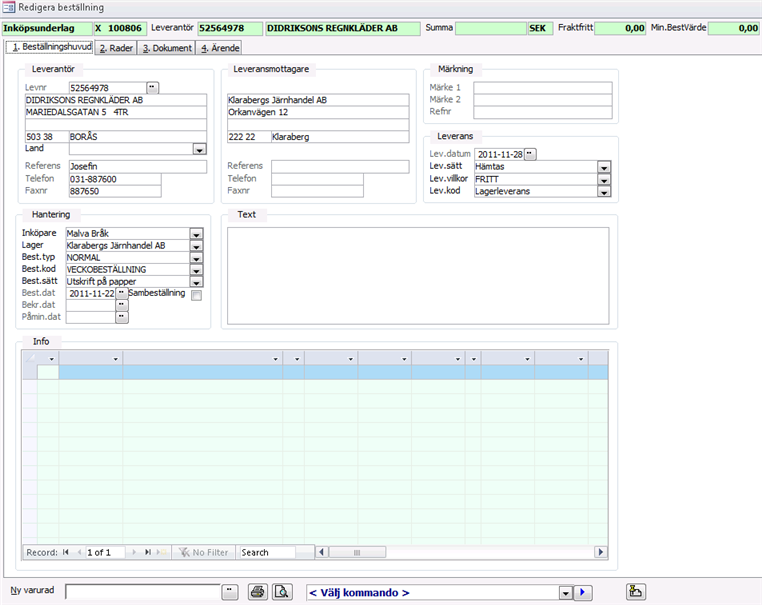
När man valt leverantörsnummer hamnar man automatiskt i "Redigera beställning" och där anges de artiklar man vill beställa i fältet "Ny varurad".
Redigering av dokument kan göras på tre olika sätt. Antingen genom att välja en av dokumentflikarna och redigera direkt på raden eller genom att använda redigeringsfliken där man har tillgång till att redigera flera fält samt att lägga till varurader eller genom att låsa beställningen och välja "Redigera dokument" från Redigera-menyn.
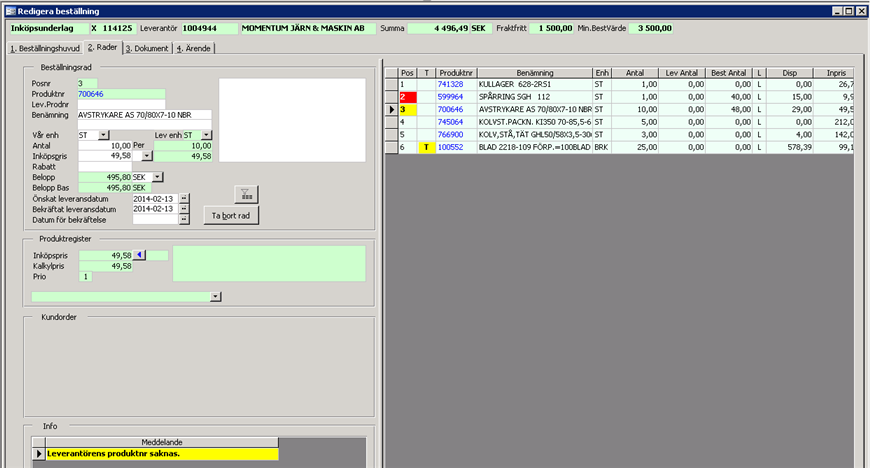
På inköpsunderlaget samlas allt köpbehov till samtliga leverantörer.
Påfyllnad av inköpsunderlag kan antingen ske med tidsstyrd automatik via
processerver eller manuellt. Som inköpsregelverket ser ut idag skapas
inte beställningar på transit-/direktrader på en spärrad order, men rader
med leveranskod L (lager) kommer med när inköpsunderlag skapas även om
ordern är spärrad. Ett tips om man vill undvika att det skapas inköpsunderlag
på lagervaror är att sätta fram leveransdatumet långt fram i tiden så
att det med råge passerar systembeloppet "Antal dagar för reservation
av beställning", som räknar om till "reserveras-datum".
Rutan avmarkeras om varuraden inte ska reservera av det aktuella lagersaldot.
När dialogen för Hantera inköpsunderlag startas, visas alla de inköpsförslag
som skapats men ännu inte godkänts (=förvandlats till beställningar).
Om man inte beställer från samtliga leverantörer varje dag, så letar man upp de köpförslag man önskar behandla idag och markerar dem med pilen i kanten. Vill man slippa leta bland allt, använder man istället Selekteringsfälten i övre delen av skärmen.
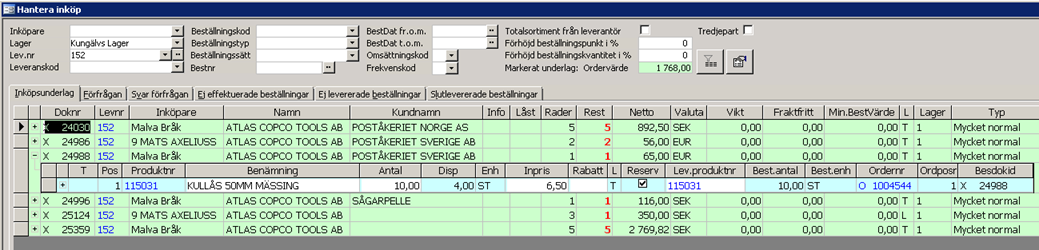
När man markerat ett underlag, visar man radinnehållet på det markerade underlaget med hjälp av +/--tecknet. När raderna granskats och antal vid behov justerats, skapar man en beställning av det markerade förslaget med hjälp av Arkiv - Skapa beställning markerad. Behöver den skapade beställningen redigeras ytterligare (benämningar, inpriser, mm), alternativt om man behöver addera fler produkter manuellt (endast ok på Lagerbeställningar!) byter man till fliken "Redigera" när det underlagman vill arbeta med är markerat.
Vill man skapa beställningar på flera förslag samtidigt, markerar man underlagen genom att dubbelklicka i Låst-kolumnen. Efter att ha granskat/justerat innehållet på förslagen så skapar man beställningar på de markerade underlagen via Arkiv - Skapa beställningar markerade.
De förslag man inte vill skapa beställningar av just nu, låter man ligga kvar. Dessa fylls då på om mer köpbehov till de aktuella leverantörerna uppstår.